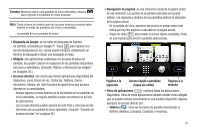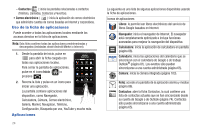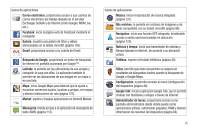Samsung SCH-M828C User Manual (user Manual) (ver.f6) (Spanish(north America)) - Page 25
Navegación y personalización, Vista general de la pantalla de inicio, acciones por voz, enviar texto
 |
View all Samsung SCH-M828C manuals
Add to My Manuals
Save this manual to your list of manuals |
Page 25 highlights
Para usar funciones adicionales de búsqueda por voz desde un diálogo abierto de búsqueda por voz, diga las siguientes palabras para ingresar a funciones adicionales: • acciones por voz: le permite realizar búsquedas en Internet diciendo los parámetros de búsqueda. • enviar texto: le permite abrir la pantalla de mensajería. • navegar a: le permite recibir indicaciones mediante Google Maps™. Use una dirección, negocio, tipo de negocio u otra información de navegación para obtener las instrucciones que desea. • llamar: le permite marcar automáticamente el número de un negocio o una ubicación. - Por ejemplo, diga "Taquería Juan". • enviar correo electrónico: le permite abrir su cuenta del correo y redactar un nuevo mensaje de correo. • mapa de: le permite ver el mapa de un área mediante mapas de Google. Use una dirección, negocio, código postal u otra información de navegación. • ir a: le permite navegar a cualquier componente de su dispositivo. • nota a mí mismo: le permite redactar y enviar un mensaje. • indicaciones a: le permite ver una lista de páginas de inicio que contienen la dirección hablada mediante Google™. Use una dirección para la lista de resultados que desee. Navegación y personalización El teléfono es un dispositivo sensible al tacto que no sólo le permite seleccionar una opción en pantalla con sólo pulsarla, sino que también le permite desplazarse a través de las listas largas de menús. Tan sólo use la punta del dedo para deslizar la pantalla hacia arriba o hacia abajo. Consejo: También se accede a algunas opciones de menú presionando sin soltar un elemento en pantalla, como una entrada en los contactos desde la ficha Contactos. Vista general de la pantalla de inicio La pantalla de inicio es el punto de partida para muchas aplicaciones y funciones, y le permite añadir elementos, como iconos de aplicaciones, accesos directos, carpetas o widgets, para que tenga acceso instantáneo a información y aplicaciones. Se trata de la página predeterminada, y el acceso a la misma se consigue desde cualquier menú presionando . • Barra de estado: localizada en la parte superior de la pantalla, muestra los iconos de notificaciones y estado. 21